不少米粉使用投屏神器过程中出现的问题,导致无法成功安装泰捷视频来收看电视直播,小米盒子除了用投屏神器安装外,大家也可以用局域网共享文件方法来安装。其实局域网共享文件除了安装软件外,也可以将下载好的电视电影资源通过共享方式在小米盒中播放,非常实用。
对于XP和window7的电脑系统,设置方法略有不同,下面分别为大家讲解如何设置。
首先Window7系统:
一、新建文件夹并设置共享
1、将需要安装的软件APK下载好后,在E盘或其他盘符内新建一个文件夹(名称随便起),并且下载好的泰捷视频APP复制到此文件夹。
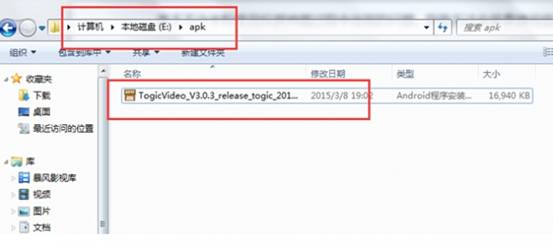
2、设置新建文件夹为共享文件夹,选中apk文件夹后,鼠标右键选择【属性】--选择共享界面--点共享。
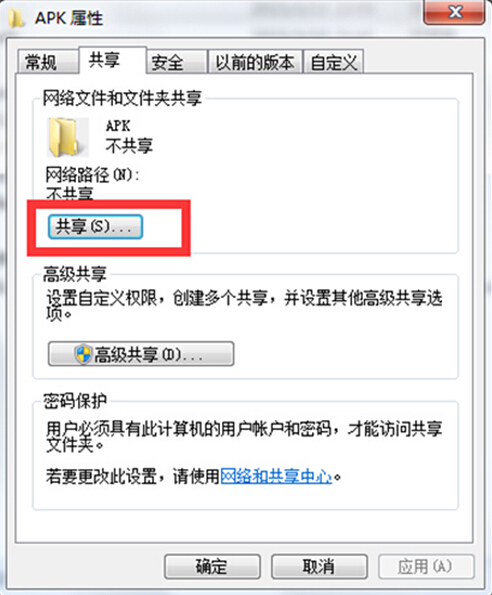
3、将Everyone用户添加进去,点击共享!--再点完成。
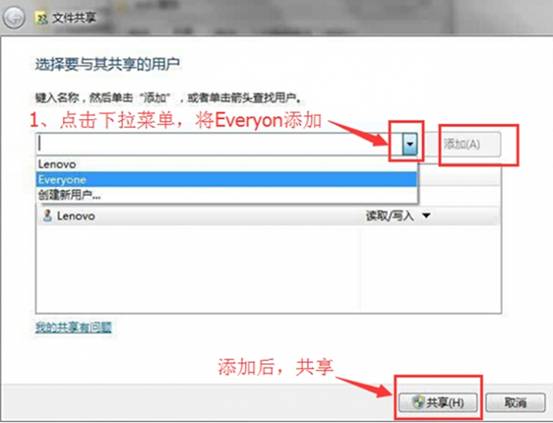
二、设置免输入访问共享的用户及密码:
上面设置了共享文件夹后,由于不少用户对电脑设置了密码,导致访问共享文件夹失败,这时候需要做的是设置访问免输入密码。
1、打开【控制面板】后,选择【家庭组和共享选项】
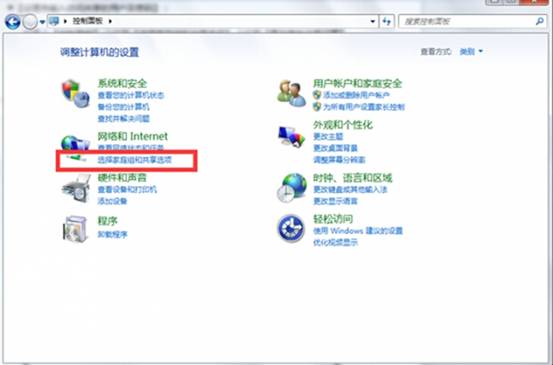
2、打开【更改高级共享设置】,找到【密码保护的共享】选择关闭密码保护共享。
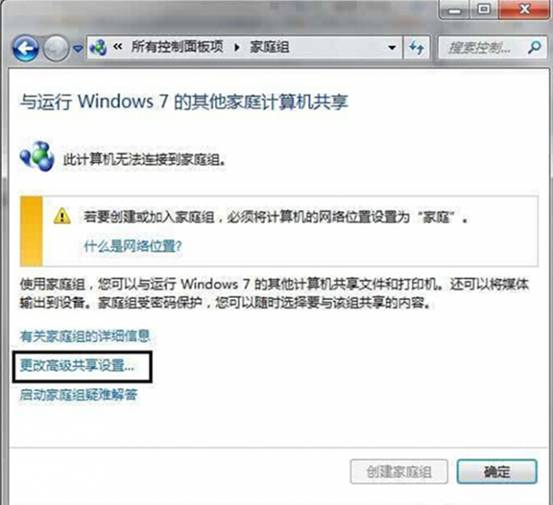
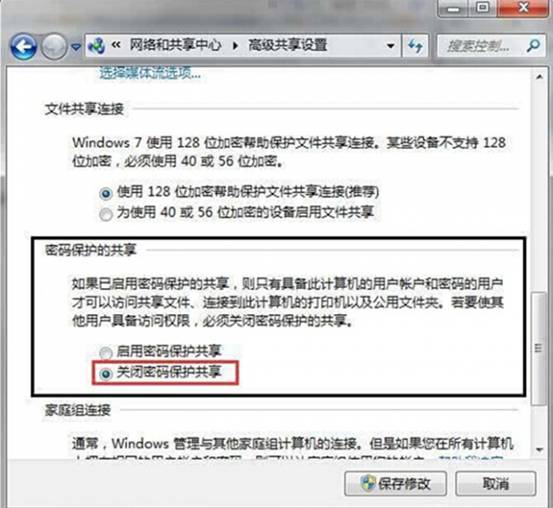
三、小米盒子访问电脑共享文件夹安装APP软件
1.启动小米盒子后,进入界面后,使用遥控器选择打开高清播放器。
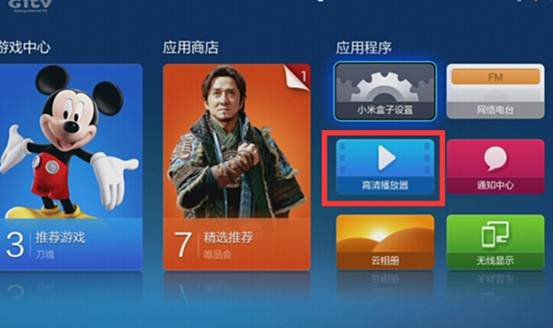
2.按遥控器确定键进入设备--选择PC对应的文件夹。

3.此时所显示的就是刚开始创建的APK文件夹,选择进去。
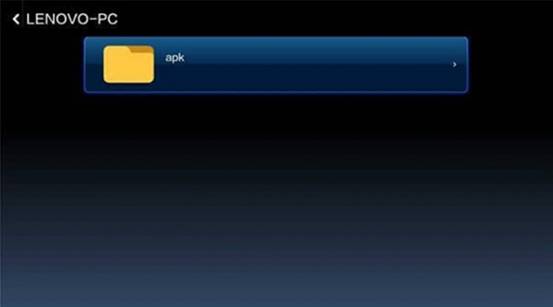
4.显示的是所需要的APP软件,选择后确定会弹出安装界面,按照提示就可以完成安装了!
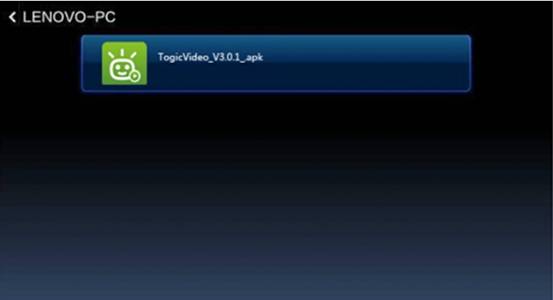
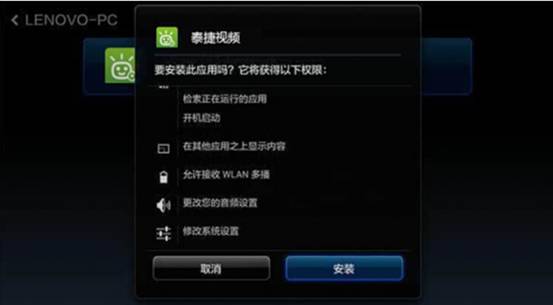
5.安装好后,再返回初主界面就可以看到安装好的泰捷视频,进入泰捷视频,800多个频道随便看了!
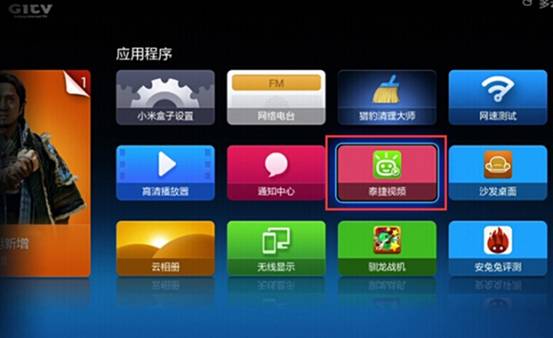
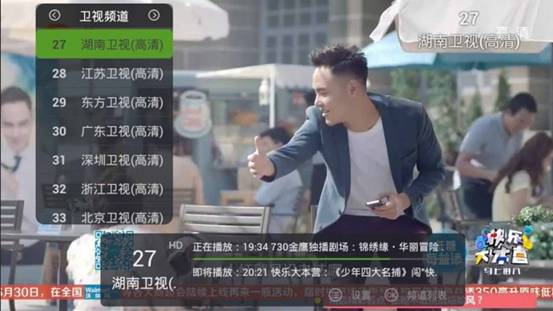
下面是XP的设置方法,步骤基本一样。
一、新建文件夹并设置共享
1.将需要安装的软件APK下载好后,新建一个文件夹(名称随便起),并且下载好的泰捷视频APP复制到此文件夹。
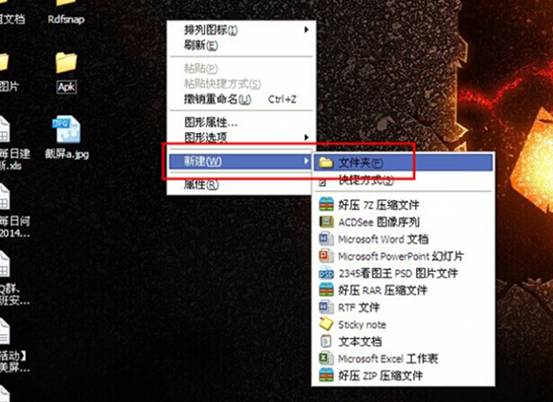
2.设置文件夹为共享文件夹,选中apk文件夹后,鼠标右键选择【属性】--选择共享界面--点击共享此文件。
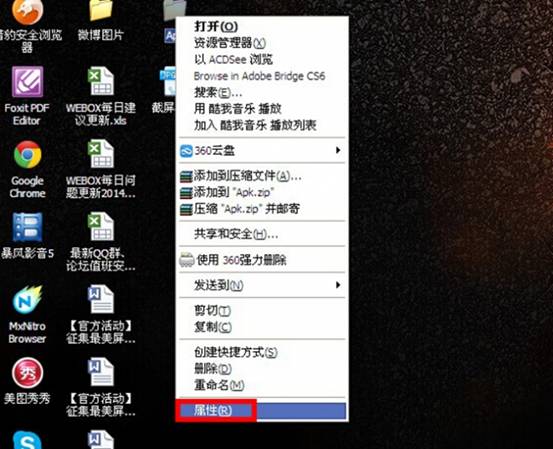
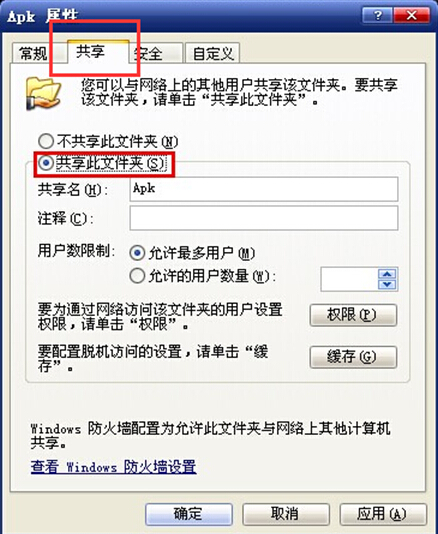
3.这里需要设置下访问权限。点击"权限",在权限选择将Everyone用户添加进去,最后点击"应用"。
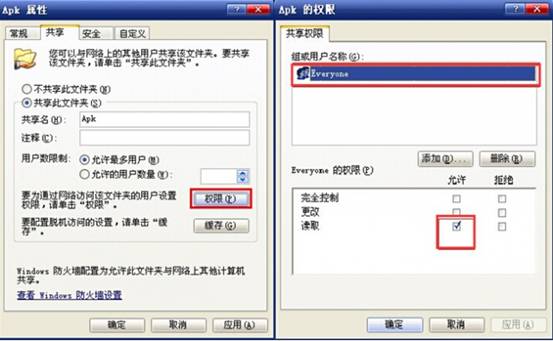
二、小米盒子访问电脑共享文件夹安装APP软件
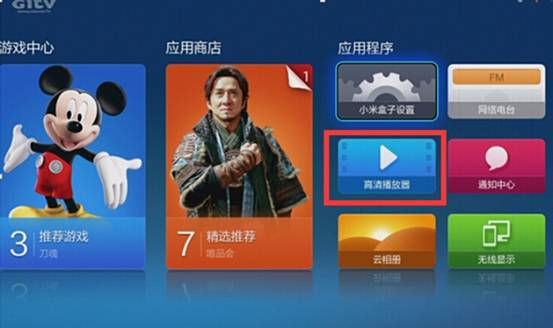
1.启动小米盒子后,进入界面后,使用遥控器选择打开高清播放器

2.按遥控器确定键进入设备--选择PC对应的文件夹。
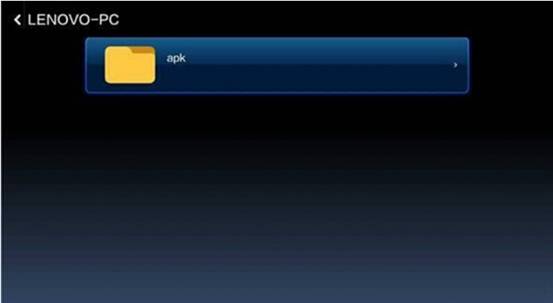
3.此时所显示的就是刚开始创建的APK文件夹,选择进去。
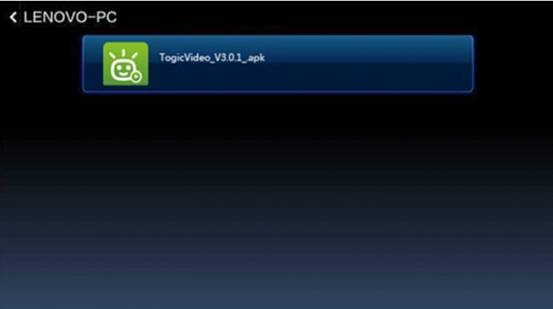
4.找到需要的APP软件,选择后确定会弹出安装界面,按照提示就可以完成安装了!
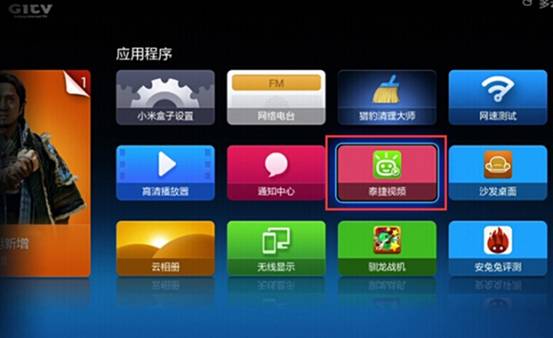
泰捷视频800+多个直播电视台,增设高清频道,少儿频道,体育频道,地方频道等丰富的直播频道资源;还可以利用自定义节目源功能,自定义自己的私人频道!
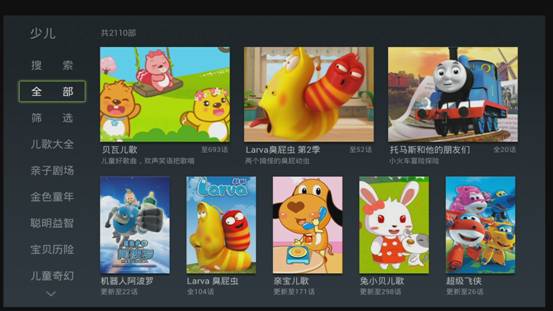
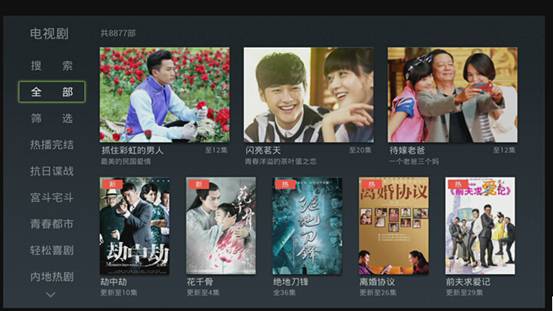
//hd.zol.com.cn/527/5278270.html
hd.zol.com.cn
true
中关村在线
//hd.zol.com.cn/527/5278270.html
report
2120
不少米粉使用投屏神器过程中出现的问题,导致无法成功安装泰捷视频来收看电视直播,小米盒子除了用投屏神器安装外,大家也可以用局域网共享文件方法来安装。其实局域网共享文件除了安装软件外,也可以将下载好的电视电影资源通过共享方式在小米盒中播放,非常实用。...




















 4782
4782











 被折叠的 条评论
为什么被折叠?
被折叠的 条评论
为什么被折叠?








